
发布时间:2022-09-27 来源:win7旗舰版 浏览量:
wifi共享精灵是一款可以方便共享无线的软件,但是在使用的过程中,有win7纯净版64位系统用户却发现使用wifi共享精灵没有检测到无线网卡,碰到这样的问题该怎么办呢,本文就给大家讲解一下win7系统下使用wifi共享精灵没有检测到无线网卡的解决方法。
原因分析:
一种是无线网卡被禁用,另一种是无线网卡的服务被禁用,对于这两种情况,下面分别来说。不清楚是哪里出问题的可以试试这两个方式。
一、系统无线网卡被禁用:
1、在计算机桌面右键点击“网络”。然后点击“属性”进入网络网络和共享中心;
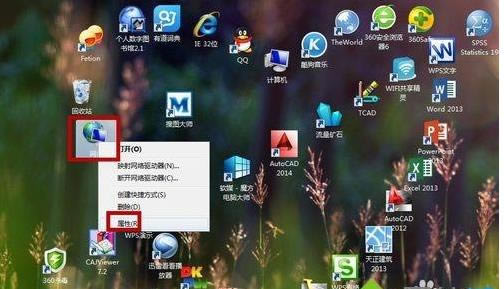
2、进入网络和共享中心之后,点击“更改适配器选项”;
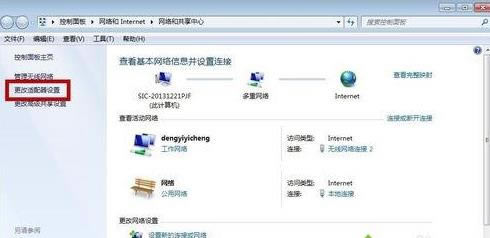
3、进入这个界面之后,有很多网络的选项,看到带有wifi这个;

4、左键点击一下,然后右键点击这个wifi。然后点击“启用”,这样就打开了。
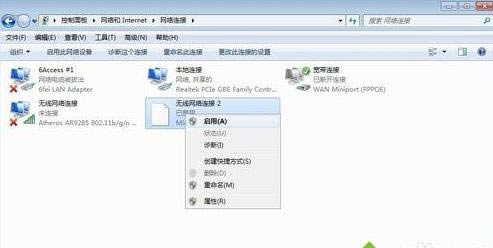
二、无线网卡的服务被禁用:
1、右键单击“计算机”,然后点击“管理”;
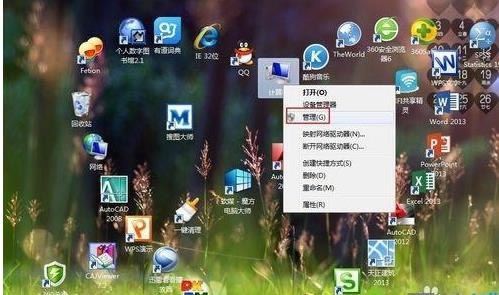
2、进入计算机管理界面,双击“服务和应用程序”;
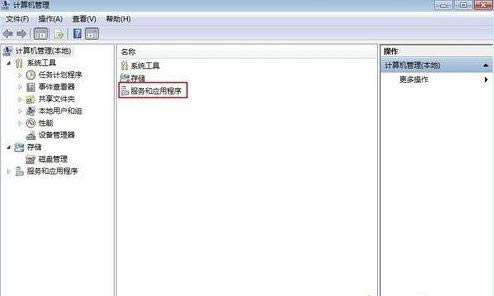
3、在这个窗口中,双击“服务”;
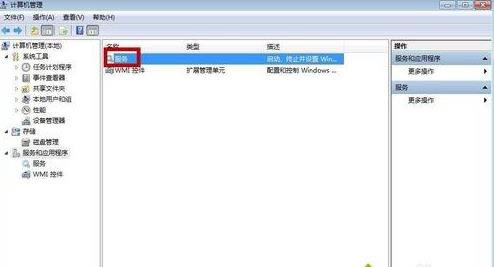
4、拉动下滑滑条,找到含有wlan auto config的这个选项;
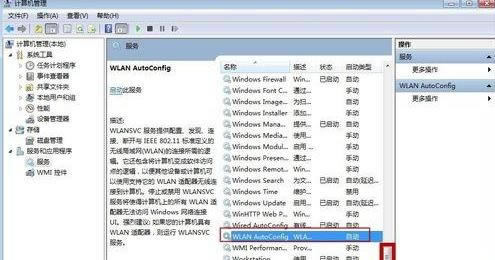
5、右键点击含有wlan auto config的这个选项,然后点击“启动”;

6、这时候再来打开共享精灵,就搞定了。
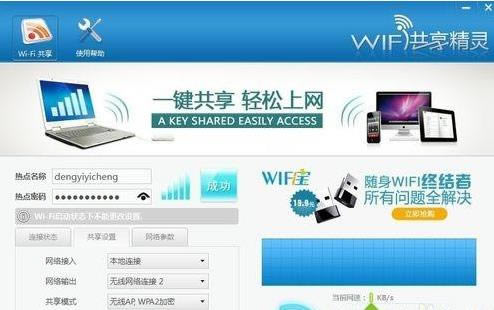
以上给大家介绍的便是win7系统下使用wifi共享精灵没有检测到无线网卡的解决方法,相信可以帮助大家解决这个问题。
系统都需要有用户才能登陆使用,win7系统用户开机时发现用户被停用了请向管理员咨询,遇到win7用
windows7摄像头软件(ecap) ,迅速启用摄像头安装图文教
习惯了windows XP使用摄像头快捷方式快捷启动摄像头功能后,对于windows7系统没有摄像
前几天小编在工作中,要删除一些文件,但是发现系统没有权限。这才知道win7系统需要自己开启管理员权
所谓系统还原,其实就是为了系统无法使用的问题,创建多个系统还原点,如果某一次电脑想要恢复到以前 的
本站发布的ghost系统仅为个人学习测试使用,请在下载后24小时内删除,不得用于任何商业用途,否则后果自负,请支持购买微软正版软件!
如侵犯到您的权益,请及时通知我们,我们会及时处理。Copyright @ 2018 斗俩下载站(http://www.doulia.cn) 版权所有 xml地图 邮箱: